画个心,写个花!Python Turtle库带你玩转创意绘图!
花花花1 2024-10-13 16:35:01 阅读 85
文章目录
前言一、Turtle 库基础介绍二、画布设置三、画笔属性设置1.画笔颜色设置2.画笔粗细与速度设置3.画笔形状设置
四、画笔移动函数五、画笔控制函数六、实战案例一:“花”字绘制七、实战案例二:心型图案绘制总结
前言
Python 的 <code>turtle 库是一种简单易用的绘图工具,非常适合初学者学习编程。本文将详细介绍如何使用 turtle 库进行画布设置、画笔属性设置、画笔的移动与控制函数,并结合两个实战案例,包括“花”字绘制和心型图案的绘制。
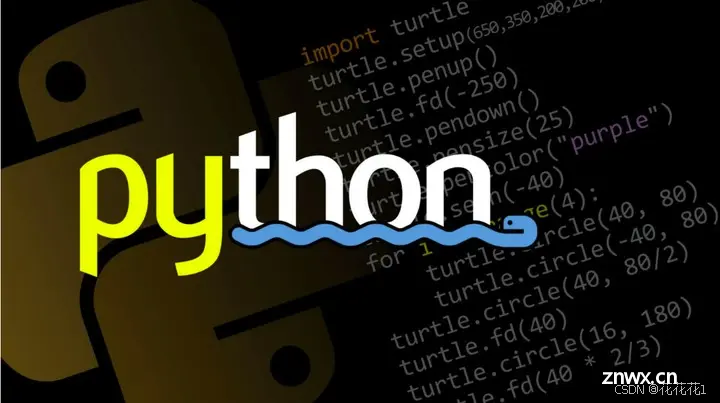
一、Turtle 库基础介绍
<code>turtle 库模拟了一个小乌龟,作为一个画笔在画布上绘制各种图形。该库中的大部分操作是通过控制这只乌龟(即画笔)来实现的,用户可以指定乌龟的移动方向、画笔颜色、线条粗细等。
安装与引入
通常情况下,Python 内置了 turtle 库,无需额外安装,直接引入即可使用:
import turtle
二、画布设置
在开始绘图前,我们需要先设置画布的大小,画布是turtle库展开绘图的区域,可以使用setup()函数来设置画布的大小和位置。turtle.setup() 函数用于设定画布的宽度和高度。
turtle.setup(width=1000, height=700) # 设置画布大小为宽1000像素,高700像素
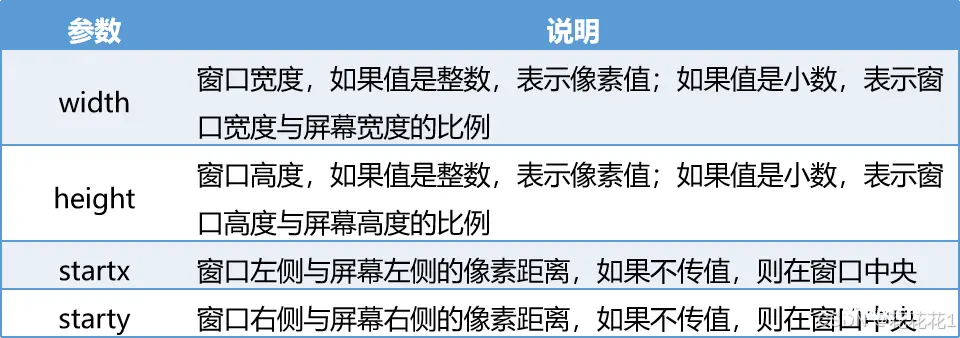
初始时,小海龟位于画布的正中央,即坐标系中的<code>(0,0)位置,向水平向右方向行进
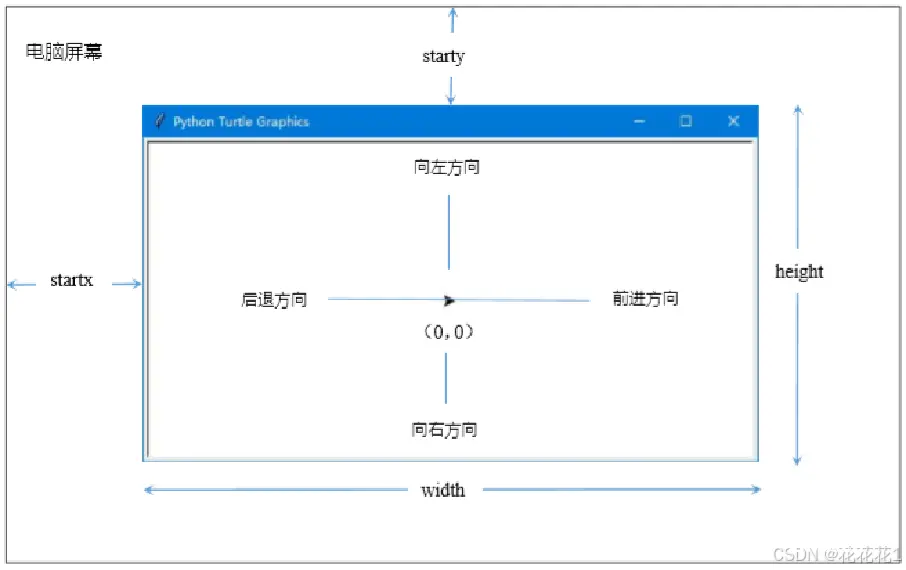
三、画笔属性设置
<code>Turtle 提供了丰富的画笔属性控制函数,包括画笔颜色、粗细、形状等。
1.画笔颜色设置
turtle.pencolor("color"): 用于设置画笔颜色。颜色可以是颜色名或 RGB 值
turtle.pencolor("pink") # 设置画笔颜色为粉色
turtle.pencolor((255,192,203)) # 设置画笔颜色为粉色
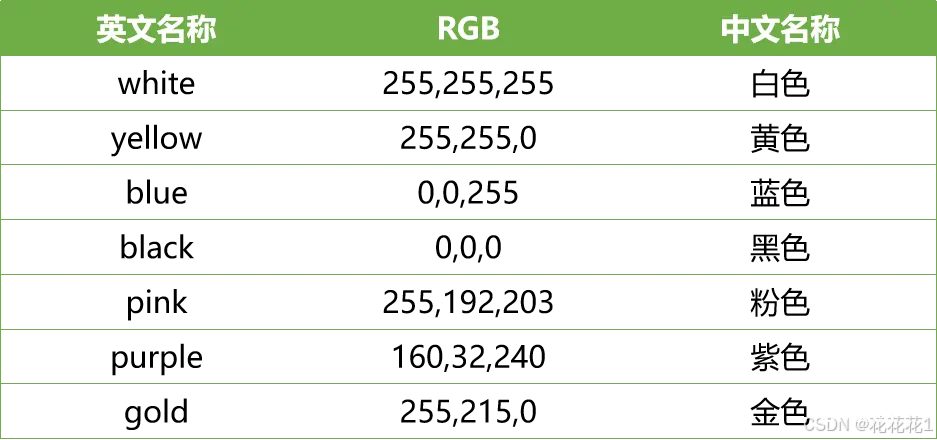
2.画笔粗细与速度设置
<code>turtle.pensize(size): 设置画笔的粗细
turtle.pensize(20) # 设置画笔粗细为20像素
turtle.speed(speed):设置画笔的速度,speed是指画笔的速度,数字越大速度越快
turtle.speed(3)
3.画笔形状设置
turtle.shape() 可以改变画笔的形状,如 turtle、arrow、circle 等
turtle.shape("turtle") # 将画笔形状设置为乌龟形状

四、画笔移动函数
<code>Turtle 提供了丰富的移动控制函数,可以让画笔在画布上按照指定的方向和距离进行绘制。
turtle.penup(): 抬起画笔,移动时不绘制。
turtle.pendown(): 放下画笔,移动时绘制。
turtle.forward(distance): 向前移动指定的像素距离。
turtle.backward(distance): 向后移动指定的像素距离。
turtle.goto(x, y): 将画笔移动到指定的坐标。
turtle.setheading(angle): 将画笔的朝向设置为指定角度。
turtle.circle(radius, angle): 绘制指定半径和角度的圆或弧。
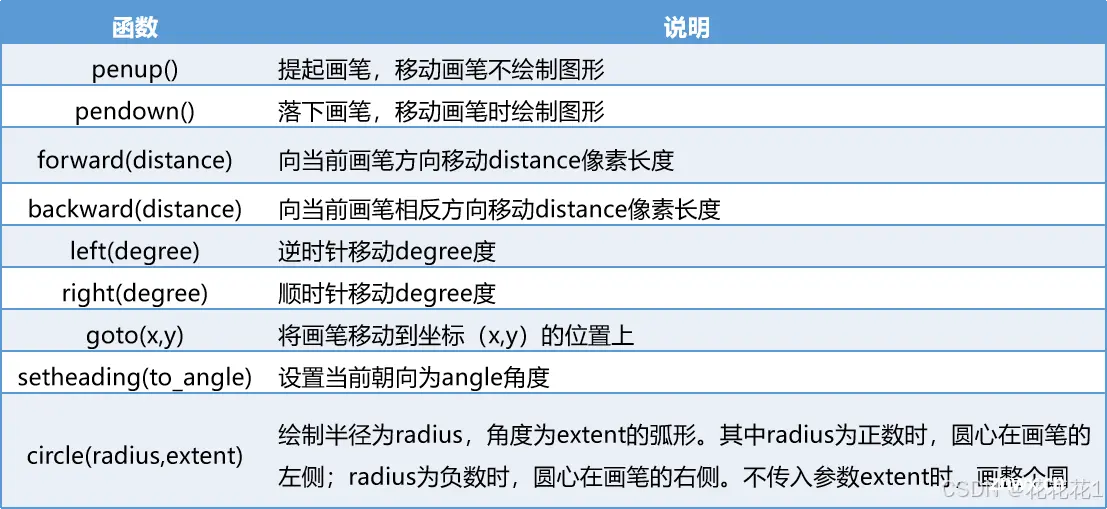
<code>turtle库中的角度坐标体系,以正东方向为绝对0度,即小海龟初始爬行方向。角度坐标体系是绝对方向体系,与小海龟爬行的当前方向无关,可以用于改变小海龟前进方向。
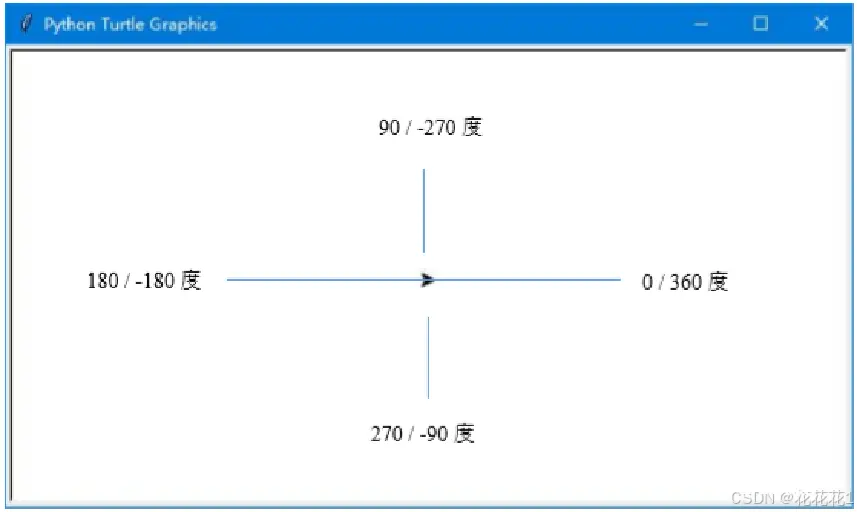
五、画笔控制函数
画笔控制函数可以实现填充图形、显示画笔和隐藏画笔等功能。

六、实战案例一:“花”字绘制
接下来,我们通过一个实战案例,使用 <code>turtle 库绘制一个“花”字的图形,你们也可以绘制属于自己的姓
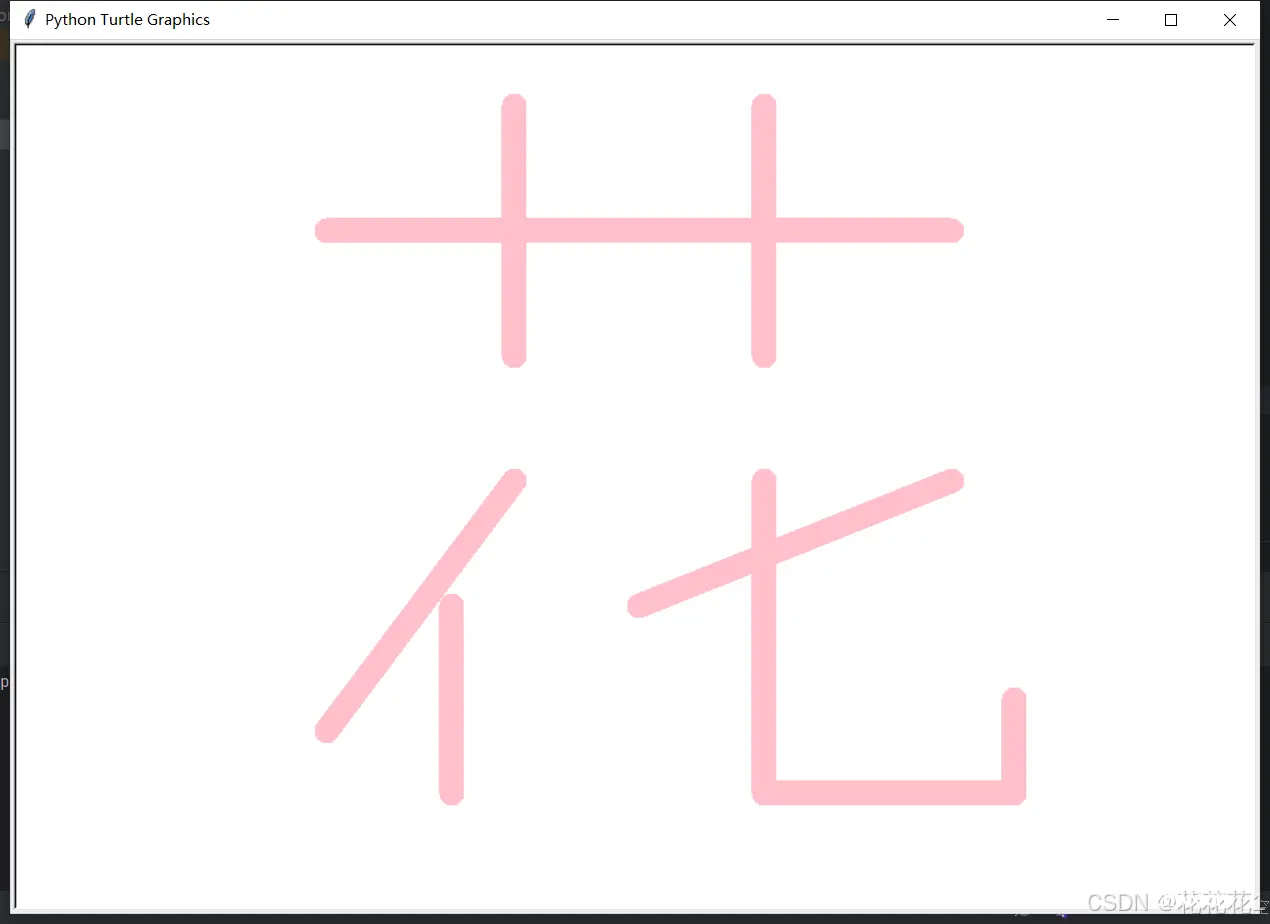
<code>import turtle
turtle.setup(width=1000, height=700)
turtle.pencolor("pink")
turtle.shape("turtle")
turtle.pensize(20)
# 草字头
turtle.penup()
turtle.goto(-250, 200)
turtle.pendown()
turtle.forward(500)
turtle.backward(350)
turtle.setheading(90)
turtle.forward(100)
turtle.backward(200)
turtle.forward(100)
turtle.setheading(0)
turtle.forward(200)
turtle.setheading(90)
turtle.forward(100)
turtle.backward(200)
turtle.forward(100)
# 左下角
turtle.penup()
turtle.goto(-100,0)
turtle.pendown()
turtle.goto(-250,-200)
turtle.penup()
turtle.goto(-150,-100)
turtle.pendown()
turtle.backward(150)
# 右下角
turtle.penup()
turtle.goto(250,0)
turtle.pendown()
turtle.goto(0,-100)
turtle.penup()
turtle.goto(100,0)
turtle.pendown()
turtle.backward(250)
turtle.setheading(0)
turtle.forward(200)
turtle.setheading(90)
turtle.forward(75)
# 关闭画布
turtle.hideturtle()
turtle.exitonclick()
七、实战案例二:心型图案绘制
接下来,我们通过第二个实战案例,使用 turtle 绘制一个简单的心型图案。
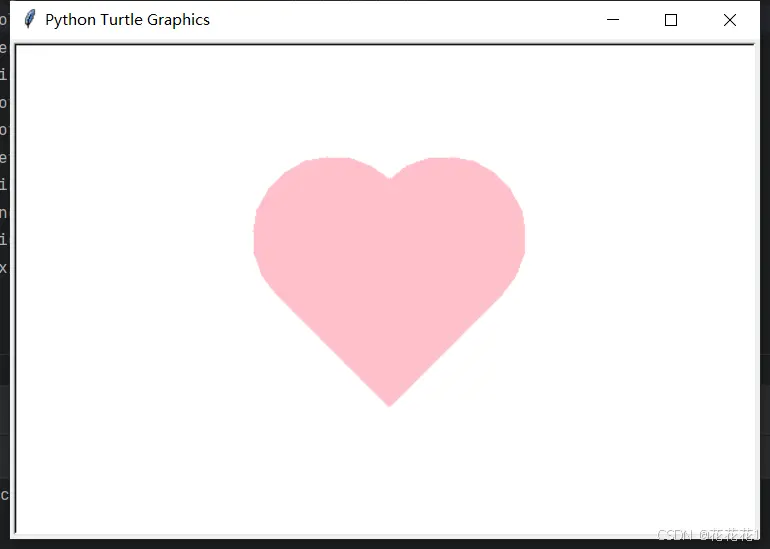
<code>import turtle
turtle.setup(600,400) #设置画布大小为宽600,高400
turtle.pensize(2) #设置画笔宽度为2
turtle.penup() #抬起画笔,不绘制,准备调整画笔位置
turtle.goto(0,90) #将画笔挪至坐标(0,90)处
turtle.left(135) #逆时针转动画笔135度
turtle.begin_fill() #准备开始填充图形
turtle.color("pink","pink") #画笔和填充颜色均设置为粉色
turtle.pendown() #准备绘制图形
turtle.circle(63.65,180) #绘制半径为63.65,角度为180的左侧半圆
turtle.goto(0,-90) #边绘制边移动画笔至(0,-90)
turtle.goto(90,0) #边绘制边移动画笔至(90,0)
turtle.setheading(45) #调整画笔方向为绝对方向45度
turtle.circle(63.65,180) #绘制半径为63.65,角度为180的右侧半圆
turtle.end_fill() #填充图形完成
turtle.hideturtle() #隐藏画笔形状
turtle.exitonclick() #不关闭画布,可以手动关闭画布
总结
通过本文,我们详细介绍了如何使用 Python 的 turtle 库进行画布设置、画笔属性设置、画笔移动与控制,并结合两个实战案例“花”字绘制和心型图案绘制,展示了该库在绘图中的应用。turtle 库作为初学者友好的工具,不仅能让我们轻松上手编程绘图,还能激发我们对图形化编程的兴趣。希望这篇文章能够帮助你掌握基本的 turtle 绘图技巧,并且能够激发你创作出更多有趣的图形作品。如果你有任何疑问或建议,欢迎在评论区留言讨论🌹
声明
本文内容仅代表作者观点,或转载于其他网站,本站不以此文作为商业用途
如有涉及侵权,请联系本站进行删除
转载本站原创文章,请注明来源及作者。